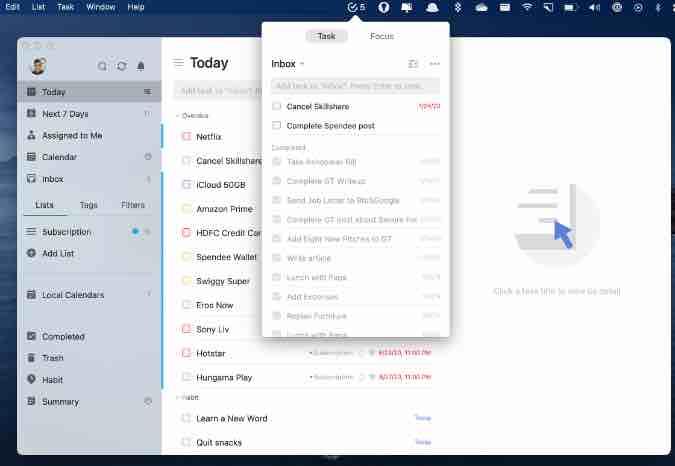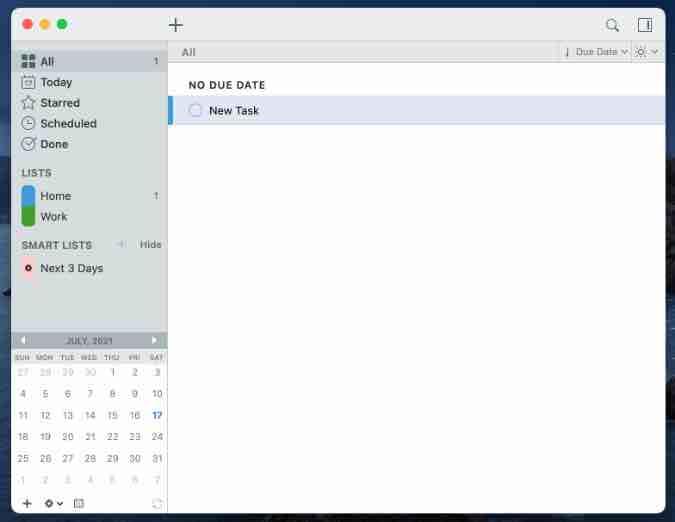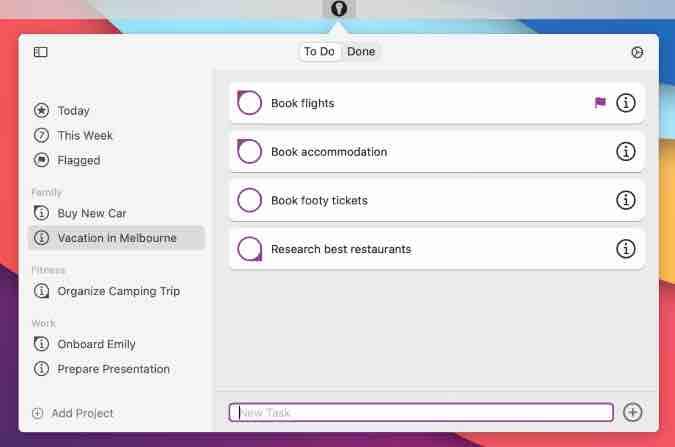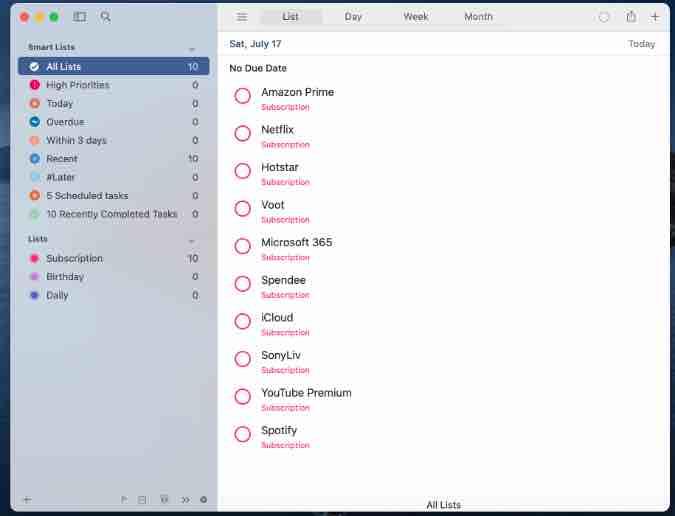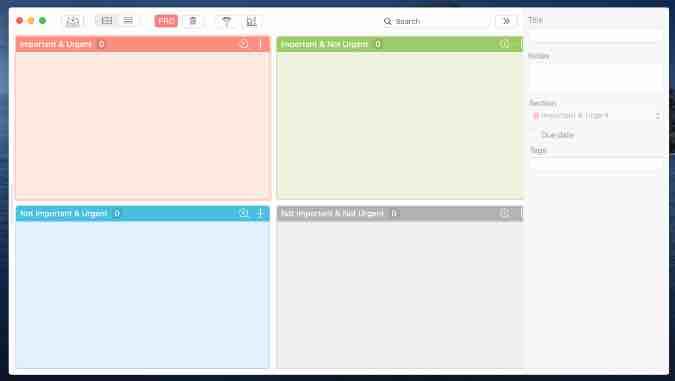Cho dù bạn là sinh viên, chuyên nghiệp hay người dùng Mac bình thường, bạn cần đầu tư vào một ứng dụng có khả năng cần làm để giúp mọi thứ luôn trong tầm kiểm soát. Bạn có thể tiếp tục và tạo hệ thống quản lý tác vụ trong các ứng dụng chính thức nhưng chúng tôi có các giải pháp tốt hơn cho bạn. Chúng tôi đã tổng hợp danh sách năm ứng dụng nhẹ việc cần làm hàng đầu dành cho Mac cho phép bạn thêm và đánh dấu những việc đã hoàn thành trong vài phút.
Ứng dụng việc cần làm dành cho Mac
Danh sách dưới đây lý tưởng cho những ai muốn tạo danh sách kiểm tra vào đầu ngày và muốn hoàn thành chúng từ thanh menu Mac khi ngày trôi qua.
1. TickTick
TickTick đứng đầu danh sách đề xuất của chúng tôi vì một số lý do. Phần mềm không chỉ giới hạn trong quản lý tác vụ. Bạn có thể theo dõi thói quen của mình, sử dụng nó như một Pomodoro và thậm chí quản lý các dự án bằng ứng dụng dành cho máy tính để bàn.
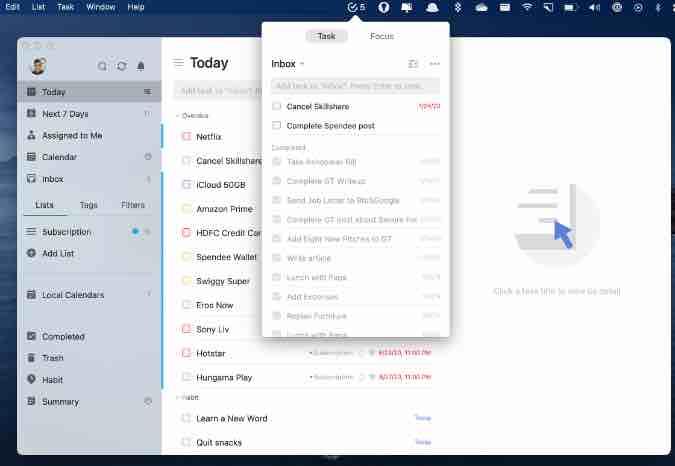
Đối với việc thêm nhiệm vụ, bạn có thể chỉ cần thêm nhiệm vụ mới từ thanh menu ở trên cùng. Nó tốt hơn nhiều so với việc mở và thêm việc cần làm. Chúng tôi thực sự thích động cơ chủ đề được cung cấp ở đây.
Chủ đề của TickTick không giới hạn ở chủ đề sáng / tối nhàm chán. Ứng dụng cung cấp một số tùy chỉnh chủ đề dựa trên thành phố và nó trông thật tuyệt vời.
Ưu điểm
- Giao diện người dùng tuyệt vời
- Tấn tính năng
- Theo dõi thói quen có khả năng
- Tính khả dụng trên nhiều nền tảng
- Các tùy chọn chủ đề là khác nhau
Nhược điểm
- Quản lý dự án Kanban không khả dụng cho các ứng dụng di động
Giá
Các tính năng cơ bản là miễn phí. Tuy nhiên, chúng tôi thực sự khuyên bạn nên sử dụng đăng ký trả phí mở khóa tất cả các tính năng với giá 29,99 đô la mỗi năm.
Nhận TickTick cho Mac
2. 2Do
Điểm hấp dẫn chính của 2Do là khả năng thêm các nhiệm vụ mới ngay cả khi ứng dụng không hoạt động. Làm thế nào nó hoạt động sau đó? Từ trang cài đặt 2Do, nếu bạn bật nút gạt để mở ứng dụng trong khi khởi động, bạn có thể thêm các tác vụ mới từ thanh menu mà không cần mở nó.
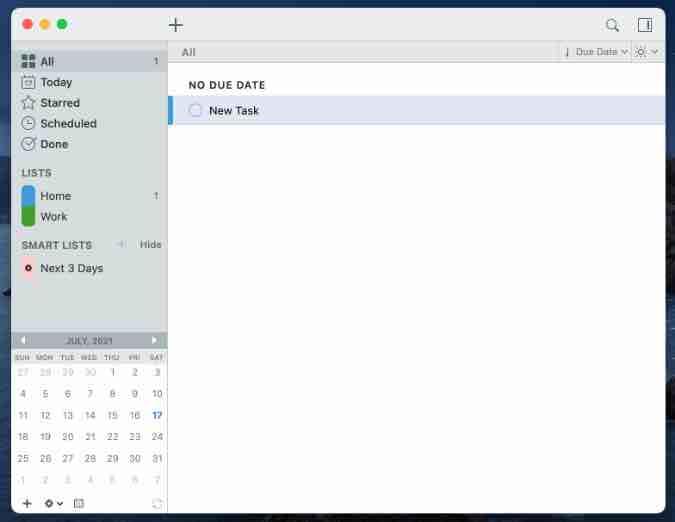
Tuy nhiên, đừng loại bỏ 2Do như một ứng dụng cơ bản cần làm cho Mac. Bạn có thể tạo danh sách, sử dụng tích hợp lịch, thêm thẻ và hơn thế nữa với phiên bản cao cấp.
Ưu điểm
- Một số tính năng tốt được cung cấp
- Tổ chức là tại chỗ
- Nhanh chóng thêm các nhiệm vụ mới
Nhược điểm
- Có vẻ lỗi thời so với đối thủ
- Đắt tiền
Giá
Để tận dụng tối đa 2Do, bạn cần chọn đăng ký $ 59,99 mỗi năm.
Tải 2Do cho Mac
3. Ứng dụng việc cần làm cho Mac
Notion Task Manager đơn giản như nó có thể có đối với một ứng dụng việc cần làm trên Mac. Không có cửa sổ nào đang hoạt động cho ứng dụng. Tất cả những gì bạn nhận được là một phím tắt trên thanh menu để thêm và thực hiện các nhiệm vụ mới.
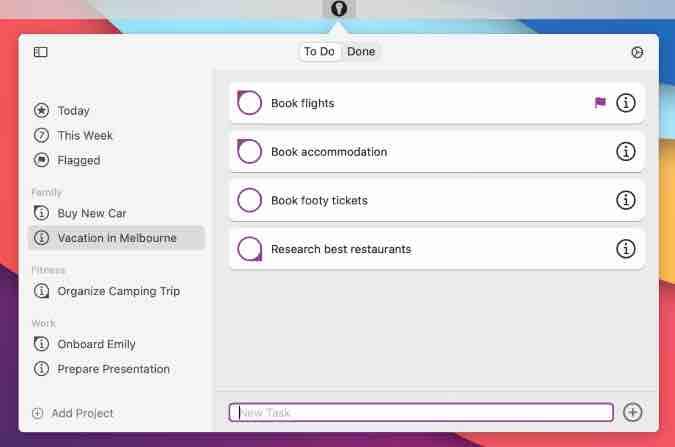
Mở ứng dụng và bạn sẽ thấy lối tắt ứng dụng trong thanh menu Mac. Nhấp vào nó và bắt đầu thêm nhiệm vụ.
Ưu điểm
- Một ứng dụng đơn giản để làm
- Theo dõi tất cả các nhiệm vụ từ thanh menu
- Không có cửa sổ ứng dụng đang hoạt động
Nhược điểm
- Người dùng thành thạo có thể thấy nó hạn chế
Giá
$ 2,99 mỗi tháng cho phép bạn thêm nhiều tác vụ nhất có thể
Nhận Notions 2 cho Mac
4. GoodTask
GoodTask là một trong những ứng dụng cần làm tốt nhất dành cho Mac về mặt thiết kế. Điểm hấp dẫn nhất của ứng dụng là tích hợp với các ứng dụng khác. Khi đăng ký, nó nhanh chóng kéo tất cả các tác vụ từ Lời nhắc của Apple và Lịch Apple.
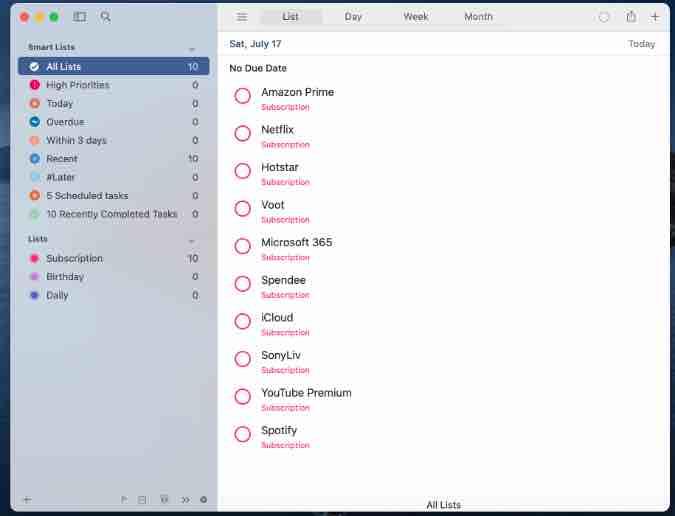
Danh sách thông minh là một tiện ích bổ sung thú vị. Bạn có thể sắp xếp các công việc theo mức độ ưu tiên cao, sau đó, lên lịch cho các công việc và hơn thế nữa. Về cơ bản, chúng là các thẻ cho các tác vụ trong ứng dụng.
Ưu điểm
- Giao diện người dùng mượt mà và nguyên bản
- Danh sách thông minh
- Tích hợp với Apple Reminders và Apple Calendar
- Rất nhiều tùy chọn tùy chỉnh
- Hành động nhanh chóng
Nhược điểm
Giá
$ 19,99 dưới dạng mua một lần với 14 ngày dùng thử miễn phí.
Tải GoodTask cho Mac
5. Ma trận tiêu điểm
Focus Matrix là một trong số ít ứng dụng cần làm dành cho Mac có hỗ trợ M1. Nó là một nhà tổ chức cá nhân thông minh dựa trên một nguyên tắc được gọi là hộp Eisenhower.
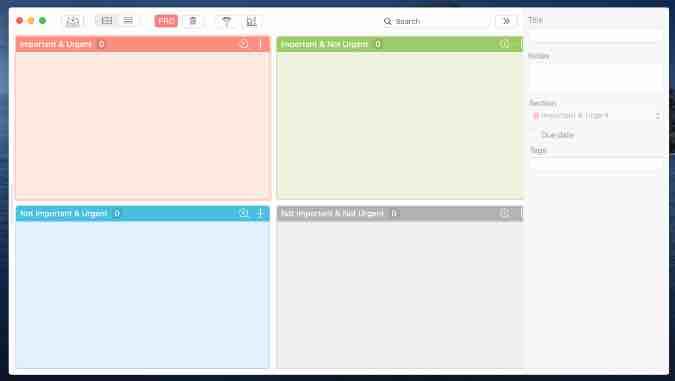
Được tạo ra bởi Dwight Eisenhower, Tổng thống thứ 34 của Hoa Kỳ, khái niệm xoay quanh một ma trận ưu tiên đặc biệt giúp chia các nhiệm vụ của bạn thành nhiều nhóm tùy theo mức độ khẩn cấp và tầm quan trọng của chúng.
Ứng dụng việc cần làm dành cho Mac này giúp bạn tập trung vào những việc thực sự quan trọng và loại bỏ những việc có thể ủy thác cho người khác một cách dễ dàng hoặc trì hoãn vô thời hạn cho đến khi bạn có thời gian dành cho chúng.
Ưu điểm
- Một khái niệm thông minh
- Giúp bạn ưu tiên các nhiệm vụ thực sự quan trọng
- Khả năng tạo các tác vụ thông minh
Nhược điểm
- Có thể là một đường cong học tập cho một số
- Đồng bộ hóa đa nền tảng đằng sau đăng ký trả phí
Giá
$ 9,99 cho phiên bản Mac.
Nhận Focus Matrix cho Mac
Kết thúc: Ứng dụng việc cần làm dành cho Mac
Nhóm NeoTechSystems hiện được phân chia giữa TickTick và GoodTask. Hãy tiếp tục và chọn bất kỳ ứng dụng nào từ danh sách trên và bắt đầu quản lý các tác vụ như một người chuyên nghiệp trên Mac.